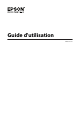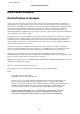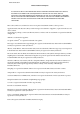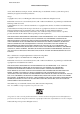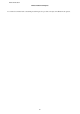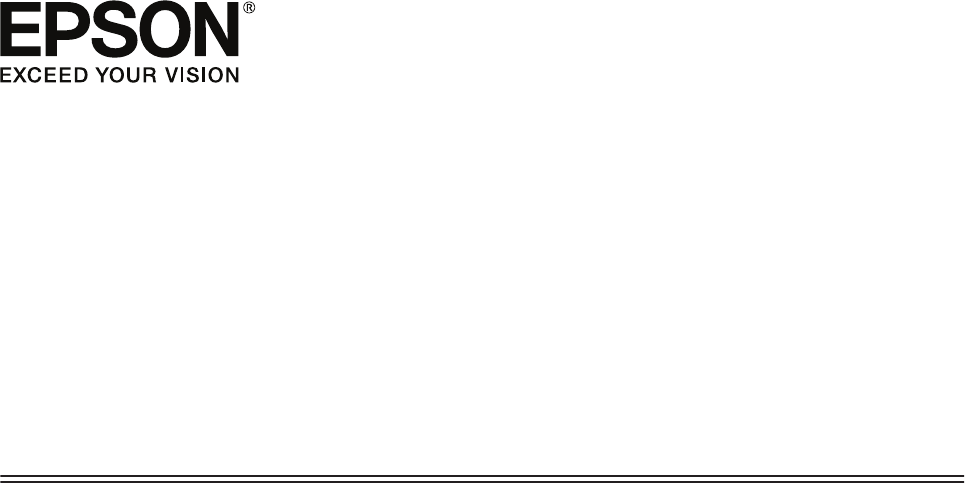Guide d'utilisation NPD4934-02 FR
Guide d'utilisation Droits d'auteur et marques Droits d'auteur et marques Droits d'auteur et marques Aucune partie de ce manuel ne peut être reproduite, stockée dans un système documentaire ou transmise sous quelque forme ou de quelque manière que ce soit, électronique, mécanique, par photocopie, enregistrement ou autre, sans l'accord préalable écrit de Seiko Epson Corporation. L'utilisation des informations du présent manuel n'accorde aucune responsabilité en matière de brevets.
Guide d'utilisation Droits d'auteur et marques IN NO EVENT SHALL SAM LEFFLER OR SILICON GRAPHICS BE LIABLE FOR ANY SPECIAL, INCIDENTAL, INDIRECT OR CONSEQUENTIAL DAMAGES OF ANY KIND, OR ANY DAMAGES WHATSOEVER RESULTING FROM LOSS OF USE, DATA OR PROFITS, WHETHER OR NOT ADVISED OF THE POSSIBILITY OF DAMAGE, AND ON ANY THEORY OF LIABILITY, ARISING OUT OF OR IN CONNECTION WITH THE USE OR PERFORMANCE OF THIS SOFTWARE.
Guide d'utilisation Droits d'auteur et marques Adobe, Adobe Reader, PostScript3, Acrobat, and Photoshop are trademarks of Adobe systems Incorporated, which may be registered in certain jurisdictions. Getopt Copyright © 1987, 1993, 1994 The Regents of the University of California. All rights reserved. Redistribution and use in source and binary forms, with or without modification, are permitted provided that the following conditions are met: 1.
Guide d'utilisation Droits d'auteur et marques Le contenu de ce manuel et les caractéristiques techniques de ce produit sont sujets à modification sans préavis.
Guide d'utilisation Table des matières Table des matières Mise en place de documents originaux. . . . . . . . . . 36 Chargeur automatique de documents. . . . . . . . . 36 Vitre du scanner. . . . . . . . . . . . . . . . . . . . . . . . 38 Droits d'auteur et marques Droits d'auteur et marques. . . . . . . . . . . . . . . . . . . 2 Contrôle d'accès Introduction Sources d'informations. . . . . . . . . . . . . . . . . . . . Fonctionnalités disponibles. . . . . . . . . . . . . . . . .
Guide d'utilisation Table des matières Utilisation du pilote d'impression PostScript. . . . . 61 Utilisation du pilote d'impression Epson Universal P6. . . . . . . . . . . . . . . . . . . . . . . . . . . . . 61 Enregistrement des fax reçus sur un ordinateur ................................... Consultation de l'état et de l'historique d'une tâche d'impression. . . . . . . . . . . . . . . . . . . . . . . Utilisation du menu d'état. . . . . . . . . . . . . . . . Impression d'un rapport de fax. . . . . . . .
Guide d'utilisation Table des matières Pour Windows. . . . . . . . . . . . . . . . . . . . . . . . 128 Pour Mac OS X. . . . . . . . . . . . . . . . . . . . . . . . 130 Préservation de l'encre noire lorsque le niveau d'encre de la cartouche est faible (pour Windows uniquement). . . . . . . . . . . . . . . . . . . . . . . . . . . . 131 Remplacement d'une cartouche d'encre. . . . . . . . 132 Installation du pilote d'impression Epson Universal P6 (pour Windows uniquement). . . . . .
Guide d'utilisation Table des matières Le format ou la position de l'image copiée est incorrect. . . . . . . . . . . . . . . . . . . . . . . . . . . . . 180 Image inversée. . . . . . . . . . . . . . . . . . . . . . . . 180 Impression de pages blanches. . . . . . . . . . . . . 180 Le côté imprimé est taché ou rayé. . . . . . . . . . . 180 L'impression est trop lente. . . . . . . . . . . . . . . . 181 Le papier n'est pas entraîné correctement. . . . . . . 181 Le papier n'avance pas. . . . . . . . . . . . . .
Guide d'utilisation Table des matières Polices disponibles. . . . . . . . . . . . . . . . . . . . . 205 mode PCL5. . . . . . . . . . . . . . . . . . . . . . . . . . . 207 Mode PCL6. . . . . . . . . . . . . . . . . . . . . . . . . . . 209 Introduction aux jeux de symboles. . . . . . . . . . 210 Où trouver de l'aide Site Web du support technique. . . . . . . . . . . . . . 216 Contacter l'assistance de Epson. . . . . . . . . . . . . . 216 Avant de contacter Epson. . . . . . . . . . . . . . . .
Guide d'utilisation Introduction Introduction Sources d'informations Les versions les plus récentes des manuels suivants sont disponibles sur le site Web d'assistance Epson. http://www.epson.eu/Support (Europe) http://support.epson.net/ (hors Europe) ❏ Démarrez ici (papier) : Fournit une introduction au produit et à ses services. ❏ Consignes de sécurité importantes (papier) : Fournit des instructions pour utiliser ce produit en toute sécurité.
Guide d'utilisation Introduction WF-4630 WF-4640 WF-5620 WF-5621 WF-5690 Australie et Nouvelle-Zélande uniquement Australie et Nouvelle-Zélande uniquement ✓ ✓ LDAP* - - ✓ ✓ IPsec/Filtrage IP - - ✓ ✓ Contrôle d'accès - - ✓ ✓ Impression de travaux confidentiels - - ✓ ✓ Numérisation vers un dossier réseau Numérisation vers un e-mail Forward fax to a network folder Forward fax to an email * Pour plus d'informations, consultez le Guide de l'administrateur.
Guide d'utilisation Introduction ❏ Windows Server 2008 fait référence à Windows Server 2008 Standard Edition, Windows Server 2008 Enterprise Edition, Windows Server 2008 x64 Standard Edition et Windows Server 2008 x64 Enterprise Edition. ❏ Windows Server 2008 R2 fait référence à Windows Server 2008 R2 Standard Edition et Windows Server 2008 R2 Enterprise Edition.
Guide d'utilisation Consignes importantes Consignes importantes Consignes de sécurité Veuillez lire et suivre l'intégralité des consignes indiquées dans cette section pour utiliser ce produit en toute sécurité. Veillez à conserver ce guide pour pouvoir le consulter ultérieurement. Veillez également à suivre les avertissements et consignes repérés sur le produit. ❏ Utilisez uniquement le cordon d'alimentation fourni avec le produit et ne l'utilisez avec aucun autre équipement.
Guide d'utilisation Consignes importantes Conseils et avertissements concernant le produit Lisez et suivez ces consignes pour éviter d'endommager le produit ou vos installations. Veillez à conserver ce guide pour pouvoir le consulter ultérieurement. Installation/utilisation du produit ❏ Veillez à ne pas obstruer ou recouvrir les ouvertures du produit. ❏ Utilisez uniquement le type de source d'alimentation indiqué sur l'étiquette du produit.
Guide d'utilisation Consignes importantes ❏ N'insérez aucun objet à travers les orifices du produit. ❏ N'introduisez pas vos mains dans le produit au cours de l'impression. ❏ Ne touchez pas le câble plat blanc situé à l'intérieur du produit. ❏ N'utilisez pas de produits en aérosol contenant des gaz inflammables à l'intérieur ou autour du produit, faute de quoi vous risquez de provoquer un incendie. ❏ Ne déplacez pas la tête d'impression manuellement car vous pourriez endommager le produit.
Guide d'utilisation Consignes importantes Manipulation des cartouches d'encre Des consignes de sécurité et des conseils/avertissements sur l'utilisation de l'encre sont fournies dans la section indiquée ci-dessous (avant la section « Remplacement des cartouches d'encre »). & « Remplacement des cartouches d'encre » à la page 123 Restrictions relatives à la copie Respectez les restrictions suivantes de manière à garantir une utilisation responsable et légale du produit.
Guide d'utilisation Présentation de votre produit Présentation de votre produit Remarque : Les illustrations proposées dans ce manuel sont celles d'un modèle de produit similaire. Même si elles peuvent varier de votre produit réel, la méthode d'utilisation est la même. Composants du produit a. Capot du chargeur automatique de documents (ADF) b. Chargeur automatique de documents c. Guide latéral d. Bac d'entrée du chargeur automatique de documents (placez-y les documents originaux à copier) e.
Guide d'utilisation Présentation de votre produit a. Guides latéraux b. Butée c. Extension du bac de sortie d. Bac de sortie e. Guides latéraux f. Alimentation papier arrière g. Protection du chargeur a. Capot de documents b. Vitre du scanner c. Panneau de configuration d.
Guide d'utilisation Présentation de votre produit a. Emplacements des cartouches d'encre b. Capot avant c. Tête d'impression a. Port LINE b. Port EXT. c. Port USB d. Port LAN e. Port de maintenance USB* f. Boîte de maintenance g. Capot arrière h. Prise CA * Port USB pour une utilisation ultérieure. Ne retirez pas l'autocollant.
Guide d'utilisation Présentation de votre produit Présentation du panneau de configuration Remarque : ❏ Le panneau de configuration n'est pas conçu de la même façon selon la région. ❏ Même si le panneau de configuration et les noms et options qui s'affichent sur l'écran LCD sont légèrement différents de ceux de votre produit, la méthode d'utilisation est la même. Séries WF-4640/WF-5690 Séries WF-4630/WF-5620 Boutons/voyants Fonction a. Met le produit sous ou hors tension.
Guide d'utilisation Présentation de votre produit Boutons/voyants e. f. Fonction y Arrête l'opération en cours. - L'écran LCD affiche des menus. Si votre produit possède un écran tactile, faites glisser vos doigts dessus pour faire défiler les données à l'écran. Appuyez un peu plus fort si l'écran tactile est lent à répondre. Renvoie à l'écran d'accueil si aucune opération n'est effectuée pendant quelques minutes. g. Annule/renvoie au menu précédent. Affiche le Menu État.
Guide d'utilisation Présentation de votre produit Icônes Description Indique que des données de fax non lues ou non imprimées sont stockées dans le produit. Lorsque vous avez configuré les paramètres de façon à enregistrer les fax sur un ordinateur ou sur un dispositif de mémoire externe, cette icône indique que les fax reçus n'ont pas été enregistrés sur l'ordinateur ou le dispositif de stockage. Indique l'utilisation de la mémoire de fax. Indique que la mémoire de fax est pleine.
Guide d'utilisation Présentation de votre produit Icônes de chaque mode Icônes Description Active le mode Copie. & « Copie » à la page 41 Active le mode Numériser. & « Numérisation à partir du panneau de configuration » à la page 63 Active le mode Fax. & « Télécopie » à la page 78 Ouvre l'écran Prédéf. Active le mode Dispos mém. Affiche la liste des contacts enregistrés pour la numérisation et le fax.
Guide d'utilisation Présentation de votre produit Fonction Description Tâche confidentielle* Affiche une liste des travaux pour lesquels un mot de passe a été défini. Pour exécuter la tâche d'impression, sélectionnez-la et saisissez le mot de passe. & « Impression de travaux confidentiels » à la page 59 * Cette fonction est prise en charge uniquement par les séries WF-5620 et WF-5690.
Guide d'utilisation Manipulation des papiers et supports Manipulation des papiers et supports Introduction à l'utilisation, au chargement et au stockage de supports La plupart des papiers ordinaires donnent de bons résultats. Cependant, les impressions sur papiers couchés offrent un meilleur rendu parce que ces papiers absorbent moins d'encre.
Guide d'utilisation Manipulation des papiers et supports Capacité de chargement (feuilles ou hauteur) Type de support Papier ordinaire *2 Papier épais*4 Enveloppe Epson Bright White Ink Jet Paper (Papier jet d'encre blanc brillant) Taille Bac papier 2*1 Bac papier 1 ou bac papier Alimentation papier arrière Impression recto verso automatique Legal 27,5 mm 27,5 mm 1 - Lettre 27,5 mm 27,5 mm 80*3 ✓ A4 27,5 mm 27,5 mm 80*3 ✓ B5 27,5 mm 27,5 mm 80*3 ✓ A5 27,5 mm - 80*3 - Exec
Guide d'utilisation Manipulation des papiers et supports Capacité de chargement (feuilles ou hauteur) Type de support Taille Bac papier 2*1 Bac papier 1 ou bac papier Alimentation papier arrière Impression recto verso automatique Epson Photo Quality Ink Jet Paper (Papier couché qualité photo) A4 - - 80 - Epson Matte Paper Heavyweight (Papier mat épais) A4 - - 20 - Epson Premium Glossy Photo Paper (Papier photo glacé Premium) A4 - - 20 - 13 × 18 cm (5 × 7 p.
Guide d'utilisation Manipulation des papiers et supports Paramètres de type de papier sur l'écran LCD Le produit est automatiquement réglé en fonction du type de papier sélectionné dans les paramètres d'impression. C'est la raison pour laquelle le paramétrage du type de papier est aussi important. Ce paramètre indique au produit quel type de papier est utilisé et ajuste la quantité d'encre nécessaire en conséquence.
Guide d'utilisation Manipulation des papiers et supports Pour ce papier Type de papier dans le pilote d'impression En-tête Letterhead (En tête) Papier couleur Color (Couleur) Papier recyclé Recycled (Recyclé) Epson Ultra Glossy Photo Paper (Papier photo ultra-glacé) Epson Ultra Glossy (Epson Ultra Glacé) Epson Premium Glossy Photo Paper (Papier photo glacé Premium) Epson Premium Glossy (Epson Premium Glacé) Epson Premium Semigloss Photo Paper (Papier photo semi-glacé Premium) Epson Premium Sem
Guide d'utilisation Manipulation des papiers et supports B Rapprochez les guides latéraux des bords du bac papier en les faisant glisser. Remarque : Lorsque vous utilisez le format papier Legal, étendez le bac papier comme indiqué dans l'illustration. C Ajustez la position du guide latéral au format du papier que vous souhaitez utiliser. D Chargez le papier jusqu'à ce qu'il bute sur le guide latéral, côté imprimable vers le bas, puis vérifiez que le papier ne dépasse pas du bac.
Guide d'utilisation Manipulation des papiers et supports Remarque : ❏ Aérez et alignez les bords du papier avant de le charger. ❏ E Si vous souhaitez imprimer sur du papier pré-imprimé disponible en magasin, consultez la section « Chargement de papier et d'enveloppes dans l'alimentation papier arrière » à la page 33. Faites glisser les guides latéraux contre les bords du papier.
Guide d'utilisation Manipulation des papiers et supports G Faites coulisser le bac de sortie et soulevez la butée. Remarque : ❏ Laissez suffisamment de place devant le produit pour que le papier puisse être éjecté sans problème. ❏ Ne manipulez pas le bac papier si le produit est en cours de fonctionnement.
Guide d'utilisation Manipulation des papiers et supports C Ouvrez la protection du chargeur puis rapprochez les guides latéraux. D Chargez le papier face imprimable vers le haut, au centre de l'alimentation papier arrière.
Guide d'utilisation Manipulation des papiers et supports Remarque : ❏ La face imprimable est généralement plus blanche et plus brillante que l'autre face. ❏ Lorsque vous chargez des enveloppes, commencez par charger la petite arête, avec le rabat orienté vers le bas. ❏ N'utilisez pas d'enveloppes courbées ou pliées. ❏ Aplatissez l'enveloppe et les rabats avant de la charger. ❏ Aplatissez le bord entrant de l'enveloppe avant de la charger.
Guide d'utilisation Manipulation des papiers et supports E Faites glisser le guide latéral vers le bord du papier mais ne serrez pas. F Activez le mode Configuration dans le menu Accueil. Sélectionnez Config. papier puis sélectionnez la taille et le type de papier que vous avez chargé dans l'alimentation papier arrière.
Guide d'utilisation Manipulation des papiers et supports A Tapez les documents originaux sur une surface plane pour uniformiser les bords. B Faites glisser le guide latéral sur le chargeur automatique de documents. C Insérez les documents originaux face vers le haut et bord court en premier dans le chargeur automatique de documents. Remarque : Ne chargez pas de documents au-delà du repère en forme de flèche H situé sur le guide latéral.
Guide d'utilisation Manipulation des papiers et supports Remarque : Pour effectuer une copie 2-haut ou 4-haut, placez le document original comme indiqué. Orientez-le conformément aux paramètres Orientation du document. Vitre du scanner A Ouvrez le capot de documents et placez votre document original face vers le bas sur la vitre du scanner.
Guide d'utilisation Manipulation des papiers et supports B Faites glisser le document original vers le coin. Remarque : Consultez les sections suivantes en cas de problèmes liés à la zone ou à la direction de numérisation avec EPSON Scan. & « Les bords du document ne sont pas numérisés » à la page 190 & « Plusieurs documents sont numérisés dans un seul fichier » à la page 191 C Fermez le capot délicatement.
Guide d'utilisation Contrôle d'accès Contrôle d'accès Cette fonction est uniquement prise en charge par les séries WF-5620 et WF-5690. L'administrateur peut empêcher des utilisateurs/groupes d'imprimer/copier/numériser/envoyer des fax en paramétrant le Contrôle d'accès. Lorsque ce paramètre est activé, une authentification utilisateur par mot de passe est nécessaire. L'administrateur peut enregistrer jusqu'à 10 utilisateurs/groupes. Pour plus d'informations, consultez le Guide de l'administrateur.
Guide d'utilisation Copie Copie Copie de documents Copie de base Pour copier des documents, procédez comme suit. A Chargez du papier. & « Chargement du papier dans le bac papier » à la page 30 & « Chargement de papier et d'enveloppes dans l'alimentation papier arrière » à la page 33 B Placez l'original. & « Mise en place de documents originaux » à la page 36 C Sélectionnez le mode Copie dans le menu Accueil. D Entrez le nombre de copie à l'aide du pavé numérique sur le panneau de configuration.
Guide d'utilisation Impression Impression Impression à partir du panneau de configuration Suivez les étapes ci-dessous pour imprimer à partir du panneau de configuration sans utiliser d'ordinateur. Vous pouvez imprimer des données à partir d'un dispositif USB externe. Impression d'un fichier JPEG A Chargez du papier. & « Chargement du papier dans le bac papier » à la page 30 & « Chargement de papier et d'enveloppes dans l'alimentation papier arrière » à la page 33 B Insérez un dispositif de mémoire.
Guide d'utilisation Impression Impression d'un fichier PDF ou d'un fichier TIFF Seule la série WF-5690 prend en charge l'impression de fichiers PDF. A Chargez du papier. & « Chargement du papier dans le bac papier » à la page 30 & « Chargement de papier et d'enveloppes dans l'alimentation papier arrière » à la page 33 B Insérez un dispositif de mémoire. C Sélectionnez Dispos mém dans le menu Accueil. D Sélectionnez PDF ou TIFF. E Sélectionnez le fichier que vous souhaitez imprimer.
Guide d'utilisation Impression Remarque destinée aux utilisateurs de Windows : ❏ Votre pilote d'impression localise et installe automatiquement la dernière version du pilote disponible au niveau du site Internet de Epson. Cliquez sur le bouton Software Update (Mise à jour du logiciel) dans la fenêtre Maintenance (Utilitaire) du pilote de votre imprimante, puis suivez les instructions à l'écran.
Guide d'utilisation Impression ❏ Windows Vista et Server 2008 : Cliquez sur Démarrer, sélectionnez Control Panel (Panneau de configuration), puis Printer (Imprimante) dans la catégorie Hardware and Sound (Matériel et audio). Cliquez ensuite avec le bouton droit de la souris sur le produit et sélectionnez Printing preferences (Préférences d’impression).
Guide d'utilisation Impression Paramètres du contrôle d'accès sous Windows Cette fonction est uniquement disponible avec les séries WF-5620 et WF-5690. Lorsque le Contrôle d'accès de l'imprimante est défini sur Marche, vous devez saisir votre nom d'utilisateur et votre mot de passe dans le pilote d'impression avant d'envoyer une tâche d'impression. A Ouvrez le pilote d'impression.
Guide d'utilisation Impression Opérations de base Impression de base Suivez les étapes ci-dessous pour imprimer à partir de votre ordinateur. Si vous ne parvenez pas à modifier certains paramètres du pilote d'impression, cela signifie peut-être qu'ils ont été bloqués par l'administrateur. Contactez votre administrateur ou un utilisateur avancé pour obtenir de l'aide. Remarque : ❏ Les captures d'écran de ce manuel peuvent varier en fonction du modèle. ❏ Avant d'imprimer, chargez le papier correctement.
Guide d'utilisation Impression B Accédez aux paramètres de l'imprimante. & « Accès au pilote d'impression sous Windows » à la page 44 C Cliquez sur l'onglet Main (Principal). D Sélectionnez le paramètre Paper Size (Taille papier) approprié. E Sélectionnez le paramètre Document Size (Format document) approprié. Vous pouvez aussi définir une taille de papier personnalisée. Pour plus de détails, reportez-vous à l'aide en ligne.
Guide d'utilisation Impression H Sélectionnez le paramètre Quality (Qualité) approprié. Remarque : Si vous imprimez des données à haute densité sur du papier ordinaire, du papier à en-tête de lettre ou du papier pré-imprimé, sélectionnez Standard-Vivid (Standard - vif) pour que les couleurs de l'image imprimée soient vives. I Cliquez sur OK pour fermer la fenêtre des paramètres de l'imprimante. Remarque : Pour modifier des paramètres avancés, reportez-vous à la section correspondante.
Guide d'utilisation Impression C Sélectionnez le produit utilisé pour le paramètre Printer (Imprimante). Remarque : Selon l'application, certaines fonctions peuvent être grisées. Si tel est le cas, cliquez sur Page Setup (Format d'impression) dans le menu File (Fichier) de votre application et effectuez les réglages. D Sélectionnez le paramètre Paper Size (Taille papier) approprié. E Sélectionnez le paramètre Orientation approprié.
Guide d'utilisation Impression J Cliquez sur Print (Imprimer) pour lancer l'impression. Annulation d'une impression Si vous devez annuler l'impression, suivez les instructions données dans la section adaptée ci-dessous. À l'aide du bouton du produit Appuyez sur y pour annuler un travail d'impression en cours. Utilisation du menu d'état du produit Vous pouvez annuler une tâche d'impression dans le Menu État du produit. A Appuyez sur B Sélectionnez Moniteur tâches, puis Tâche d'impr.
Guide d'utilisation Impression A Cliquez sur l'icône du produit dans le Dock. B Dans la liste Nom du document, sélectionnez le document en cours d'impression. C Cliquez sur le bouton Delete (Effacer) pour annuler le travail d'impression. Pour Mac OS X 10.8 : Cliquez sur le bouton pour annuler la tâche d'impression. Autres options Paramètres prédéfinis du produit (sous Windows uniquement) Les paramètres prédéfinis du pilote d'impression facilitent considérablement l'impression.
Guide d'utilisation Impression B Sélectionnez un Printing Presets (Présélections impression) dans l'onglet Main (Principal). Les paramètres produits sont définis automatiquement sur les valeurs affichées dans la fenêtre contextuelle. Impression recto verso Utilisez le pilote d'impression pour imprimer des deux côtés du papier. Remarque : ❏ La disponibilité de cette fonction varie selon les paramètres. ❏ La capacité de chargement change en cas d'impression recto verso.
Guide d'utilisation Impression Remarque relative à Mac OS X : ❏ Mac OS X prend uniquement en charge l'impression recto verso standard. ❏ Lorsque vous réalisez une impression recto verso, l'impression peut être ralentie selon l'option choisie pour le paramètre Document Type (Type de document) dans Two-sided Printing Settings (Param. d'impr. recto verso) Paramètres du produit pour Windows A Accédez aux paramètres de l'imprimante.
Guide d'utilisation Impression C Vérifiez les autres paramètres et imprimez. Remarque : Si vous imprimez des données à haute densité telle que des photos ou des graphiques, nous vous conseillons d'ajuster manuellement les paramètres Print Density (Densité d'impression) et Increased Ink Drying Time (Augment. tps séchage encre).
Guide d'utilisation Impression B Choisissez Scale to fit paper size (Adapter à la taille du papier) pour Destination Paper Size (Taille du papier de destination) dans le volet Paper Handling (Gestion du papier) et sélectionnez le format de papier souhaité dans le menu contextuel. C Vérifiez les autres paramètres et imprimez. Impression Pages per sheet (Pages par feuille) Permet d'utiliser le pilote d'impression pour imprimer 2 ou 4 pages sur une seule feuille de papier.
Guide d'utilisation Impression C Vérifiez les autres paramètres et imprimez. Impression Anti-Copy Pattern (Motif de protection contre la copie) (pour Windows uniquement) Cette fonction vous permet d'imprimer un document en tant que document protégé contre la copie. Lorsque vous essayez de copier un document protégé contre la copie, la chaîne que vous avez choisie comme motif de protection contre la copie est imprimée plusieurs fois sur le document.
Guide d'utilisation Impression D Cliquez sur OK pour retourner à la fenêtre More Options (Plus d'options). E Cliquez sur OK pour fermer la fenêtre des paramètres de l'imprimante et démarrer l'impression. Impression Watermark (Filigrane) (pour Windows uniquement) Cette fonction vous permet d'imprimer une image ou un texte en filigrane sur votre document. Remarque : La disponibilité de cette fonction varie selon les paramètres. A Accédez aux paramètres de l'imprimante.
Guide d'utilisation Impression E Cliquez sur OK pour fermer la fenêtre des paramètres de l'imprimante et démarrer l'impression. Impression Header/Footer (En-tête/Pied de page) (pour Windows uniquement) Cette fonction vous permet d'imprimer des informations telles que le nom d'utilisateur, le nom de l'ordinateur, la date, l'heure et le numéro de la copie en haut ou en bas de chaque page du document. A Accédez aux paramètres de l'imprimante.
Guide d'utilisation Impression A Accédez aux paramètres de l'imprimante. & « Accès au pilote d'impression sous Windows » à la page 44 B Sélectionnez Confidential Job (Job confidentiel) dans l'onglet More Options (Plus d'options). C Définissez les paramètres tels que le nom d'utilisateur, le mot de passe et le nom du travail dans la fenêtre Confidential Job Settings (Paramètres des travaux confidentiels) puis cliquez sur OK. D Configurez de façon appropriée les paramètres.
Guide d'utilisation Impression A Windows 8 et Server 2012 : Sélectionnez Desktop (Bureau), charm (l'icône) Settings (Paramètres), Control Panel (Panneau de configuration) puis sélectionnez Devices and Printers (Périphériques et imprimantes) dans la catégorie Hardware and Sound (Matériel et audio). Windows 7 et Server 2008 R2 : Cliquez sur le bouton start (Démarrer) et sélectionnez Devices and Printers (Périphériques et imprimantes).
Guide d'utilisation Impression Remarque : Dans la mesure du possible, sélectionnez les polices dans votre application. Pour plus d'informations, consultez la documentation de votre logiciel. Si vous envoyez un texte non formaté à l'imprimante directement depuis DOS ou si vous utilisez un logiciel très simple qui ne permet pas de sélectionner des polices, vous pouvez sélectionner les polices depuis les menus du panneau de configuration de l'imprimante.
Guide d'utilisation Numérisation Numérisation Numérisation à partir du panneau de configuration Vous pouvez numériser des documents et envoyer l'image numérisée à partir du produit vers un ordinateur connecté, un dispositif de mémoire, un dossier du réseau ou envoyer l'image numérisée en tant que pièce jointe d'un e-mail. Remarque : ❏ En fonction du produit, il est possible que les fonctions Numérisation vers un dossier réseau/FTP et Numérisation vers un e-mail ne soient pas prises en charge.
Guide d'utilisation Numérisation Numérisation vers un dossier La fonction Numér vers doss réseau/FTP vous permet d'enregistrer les images numérisées dans un dossier sur le serveur. Vous pouvez spécifier un dossier de sauvegarde en entrant directement le chemin du dossier mais il est peut-être plus simple de commencer par enregistrer un dossier de sauvegarde et de configurer les paramètres du dossier dans Contacts avant d'utiliser cette fonction.
Guide d'utilisation Numérisation C Sélectionnez Email. D Si vous souhaitez indiquer les adresses e-mail directement, appuyez sur le champ Entrez adr e-mail puis saisissez l'adresse e-mail. E Si vous souhaitez indiquer les adresses e-mail à partir de Contacts, appuyez sur Contacts pour afficher la liste puis sélectionnez un contact en appuyant sur la case à cocher correspondante dans la liste. Puis appuyez sur Continu.
Guide d'utilisation Numérisation Numérisation vers Document Capture Pro (pour Windows uniquement) Cette fonction vous permet de réaliser une numérisation en utilisant les paramètres de Document Capture Pro. Avant d'utiliser cette fonction, assurez-vous d'avoir installé Document Capture Pro et d'avoir configuré une tâche d'impression sur ce logiciel. Pour plus d'informations, consultez la section suivante.
Guide d'utilisation Numérisation A Placez l'original. & « Mise en place de documents originaux » à la page 36 B Sélectionnez le mode Numériser dans le menu d'accueil. C Sélectionnez Ordi (WSD). D Sélectionnez un ordinateur. E Appuyez sur l'une des touches x puis commencez la numérisation. Votre image numérisée est enregistrée. Remarque : En fonction de la version du système d'exploitation, l'emplacement de l'image numérisée enregistrée est différent.
Guide d'utilisation Numérisation Numérisation en Office Mode (Mode bureautique) Office Mode (Mode bureautique) vous permet de numériser rapidement des documents textes sans aperçu de votre image. Remarque : ❏ Si vous envisagez d'installer Epson Scan sur Windows Server 2012, Server 2008 ou Server 2003, vous devez commencer par installer Desktop Experience (Expérience utilisateur). ❏ Consultez l'aide pour plus de détails sur Epson Scan. A Placez vos originaux.
Guide d'utilisation Numérisation F Sélectionnez le paramètre Image Type (Type d'image). G Sélectionnez la résolution appropriée à votre original dans le paramètre Resolution (Résolution). H Cliquez sur Scan (Numériser). I Dans la fenêtre File Save Settings (Enregistrement des fichiers), sélectionnez le paramètre Type et cliquez sur OK.
Guide d'utilisation Numérisation C Sélectionnez Professional Mode (Mode professionnel) dans la liste Mode. D Sélectionnez le paramètre Document Source (Source du document). E Sélectionnez Photo ou Document comme paramètre Auto Exposure Type (Option d'Auto Exposition). F Sélectionnez le paramètre Image Type (Type d'image).
Guide d'utilisation Numérisation G Sélectionnez la résolution appropriée à votre original dans le paramètre Resolution (Résolution). H Cliquez sur Preview (Aperçu) pour afficher l'image en aperçu. La fenêtre Preview (Aperçu) contenant votre image s'ouvre. & « Aperçu et ajustement de la zone de numérisation » à la page 74 Remarques relatives au Chargeur (ADF) : ❏ L'ADF charge la première page de votre document, puis Epson Scan réalise une prénumérisation et affiche la fenêtre Preview (Aperçu).
Guide d'utilisation Numérisation Consultez l'aide pour plus de détails sur Epson Scan. Histogram Adjustment (Modification des réglages: luminosité, contraste, réglage blanc et noir, seuil) Permet de fournir une interface graphique dans le cadre de l'ajustement des niveaux des paramètres haute lumière (reflet), ombre et gamma. Tone Correction (Réglage des corrections tonales) Permet de fournir une interface graphique dans le cadre de l'ajustement des niveaux de tons.
Guide d'utilisation Numérisation Descreening (Détramage) Permet de supprimer les motifs en forme de vagues (appelé effet de moiré) qui peuvent apparaître dans les zones de l'image légèrement ombrées telles que les zones de couleur chair. Color Restoration (Restauration de la couleur) Permet de restaurer automatiquement les photos aux couleurs passées.
Guide d'utilisation Numérisation Auto Area Segmentation (Segmentation zone auto) Permet de rendre plus visibles les images en noir et blanc et de rendre plus précise la reconnaissance du texte en séparant le texte des graphiques. Color Enhance (Accentuer la couleur) Permet d'accentuer une couleur particulière. Vous pouvez choisir le rouge, le bleu ou le vert.
Guide d'utilisation Numérisation Pour dessiner la zone de cadrage, procédez d'une des manières suivantes. ❏ Pour dessiner manuellement la zone de cadrage, placez le curseur sur la zone dans laquelle vous souhaitez placer le coin de la zone de cadrage et cliquez. Faites glisser la croix sur l'image jusqu'au coin opposé de la zone de numérisation de votre choix. ❏ Pour dessiner automatiquement la zone de cadrage, cliquez sur l'icône de localisation automatique .
Guide d'utilisation Numérisation Remarque : ❏ Si vous souhaitez limiter les déplacements de la zone de cadrage aux déplacements verticaux et horizontaux, maintenez la touche Shift (Maj) enfoncée lors du déplacement de la zone de cadrage. ❏ Si vous souhaitez limiter les dimensions de la zone de cadrage aux proportions de la zone actuelle, maintenez la touche Shift (Maj) enfoncée lors du redimensionnement de la zone de cadrage.
Guide d'utilisation Numérisation Vous pouvez télécharger ce logiciel à partir du site Web Epson suivant. http://support.epson.net/ http://assets.epson-europe.com/gb/en/document_capture_pro/ (Europe) Démarrage ❏ Windows 8 : Cliquez avec le bouton droit de la souris sur l'écran Start (Démarrer) ou effectuez un glissement depuis le bord inférieur ou supérieur de l'écran Start (Démarrer) puis sélectionnez All apps (Toutes les applications) > Epson Software > Document Capture Pro.
Guide d'utilisation Télécopie Télécopie Connexion à une ligne téléphonique Lignes et câbles téléphoniques compatibles Ligne téléphonique Les fonctions de fax du produit sont conçues pour fonctionner sur les lignes téléphoniques analogiques standard : systèmes de téléphones PSTN (Public Switched Telephone Network, réseaux téléphoniques commutés) et PBX (Private Branch Exchange, autocommutateur téléphonique privé).
Guide d'utilisation Télécopie : c ❏Important Si vous disposez d'une console PBX dans la pièce, connectez la console au port LINE. ❏ Ne retirez pas la protection du port EXT du produit lorsque vous ne connectez pas votre téléphone. DSL ou ISDN Connectez un câble téléphonique depuis votre modem DSL, adaptateur de terminal ou routeur ISDN au port LINE situé à l'arrière du produit. Pour plus d'informations, consultez la documentation fournie avec votre modem, adaptateur ou routeur.
Guide d'utilisation Télécopie Ligne téléphonique unique A Retirez la protection du port EXT du produit. B Connectez un deuxième câble téléphonique à votre téléphone ou répondeur et au port EXT. : c ❏Important Si vous partagez une ligne téléphonique unique entre le téléphone et le produit, vérifiez que vous avez connecté le téléphone au port EXT du produit. Sinon, il est possible que le téléphone et le produit ne fonctionnent pas correctement.
Guide d'utilisation Télécopie Configuration du fax Paramètres de base Cette section décrit la configuration minimale requise pour l'utilisation des fonctions de fax. Remarque : La fonction Verrouiller le réglage du menu Param admin permet à un administrateur de protéger les paramètres par un mot de passe afin qu'ils ne soient pas modifiés.
Guide d'utilisation Télécopie F Dans l'écran Votre n° de tél, entrez votre numéro de téléphone (jusqu'à 20 chiffres). Remarque : ❏ Vous devez entrer votre nom et numéro de téléphone dans l'en-tête de fax avant d'envoyer des fax afin que les destinataires puissent identifier l'origine du fax. ❏ G Vous pourrez modifier les informations d'en-tête plus tard. Accédez au menu comme indiqué ci-dessous. Configuration > Administration système > Param.
Guide d'utilisation Télécopie J Dans l'écran Confirmer les réglages, vérifiez les paramètres que vous avez modifiés puis sélectionnez Continu. Appuyez sur pour corriger ou modifier les paramètres. K Suivez les instructions à l'écran pour exécuter Vérif. connex fax et imprimer un rapport des résultats du test. Si des erreurs sont signalées, essayez d'appliquer les solutions indiquées dans le rapport puis lancez la vérification à nouveau. Remarque : ❏ Si l'écran Sélect.
Guide d'utilisation Télécopie Remarque : Lorsque vous établissez la connexion avec un système téléphonique PBX, nous vous recommandons de commencer par paramétrer le code d'accès. Une fois que vous avez réglé ce paramètre, entrez (dièse) à la place du code d'accès externe actuel lorsque vous entrez un numéro de fax externe ou que vous le stockez dans la liste des contacts. Lorsque vous composez un numéro, le produit remplace automatiquement le par le code que vous avez défini.
Guide d'utilisation Télécopie Paramètres d'envoi des fax ❏ Modification de la vitesse de communication des fax. & Configuration > Administration système > Param. fax > Param de base > Vitesse fax Remarque : La vitesse de fax sélectionnée ici s'applique également à la réception des fax. ❏ Création d'une liste de contacts pour les fax. & « Création d'un contact » à la page 101 ❏ Modification des paramètres par défaut pour l'envoi de fax tels que la résolution et le format du document.
Guide d'utilisation Télécopie Important : c Sélectionnez le même port que celui que vous avez utilisé pour le pilote d'impression. Mac OS X Téléchargez FAX Utility à partir du site Web Epson suivant. http://support.epson.net/setupnavi/ Une fois que vous avez installé FAX Utility, procédez comme suit pour ajouter le pilote de fax. A Sélectionnez Apple — System Preference (Préférences Système) — Print & Scan (Imprimantes et scanners) (Print & Fax (Imprimantes et fax) sous OSX10.6 ou 10.
Guide d'utilisation Télécopie B Activez le mode Fax dans le menu Accueil. Remarque : Pour envoyer un document recto verso en fax, placez votre document sur le chargeur automatique de documents. Appuyez sur Menu, sélectionnez Rég. envoi fax, ADF Rec/Ver puis Marche. Vous ne pouvez pas faxer de documents recto verso en couleur. C Indiquez les destinataires du fax en utilisant une (ou plusieurs) des méthodes suivantes. Vous pouvez envoyer un fax monochrome à 200 destinataires.
Guide d'utilisation Télécopie E Passez à l'étape 6 si vous ne souhaitez pas afficher un aperçu avant l'envoi. Pour afficher un aperçu du fax (uniquement pour les fax monochromes), appuyez sur Aperçu dans l'écran principal du fax. Le produit commence la numérisation des documents et affiche l'image numérisée sur l'écran LCD. Pour démarrer l'envoi du fax, passez à l'étape 6. Remarque : ❏ Vous ne pouvez pas afficher d'aperçu des images lorsque l'option Envoi direct du menu Rég. envoi fax est activée.
Guide d'utilisation Télécopie ❏ Hiérarchisation des fax urgents (Envoi prioritaire) Si vous souhaitez envoyer un fax urgent et que plusieurs fax sont déjà en attente, vous pouvez l'envoyer dès que la tâche d'envoi en cours est terminée. Pour ce faire, activez Envoi prioritaire dans le menu Rég. envoi fax avant d'appuyer sur x (Color) ou x (B&W). Notez que la tâche de fax envoyée depuis un ordinateur est prioritaire par rapport aux tâches de fax envoyées avec l'option Envoi prioritaire.
Guide d'utilisation Télécopie Remarque : Assurez-vous que les informations d'heure et de date indiquées sur le produit sont correctes. & Configuration > Administration du système > Param. communs > Régl. Date/Heure A Suivez les étapes 1 à 4 dans « Opérations de base » à la page 86. B Dans l'écran principal de fax, appuyez sur Menu et sélectionnez Envoi différé fax. C Sélectionnez Marche puis entrez l'heure à laquelle vous souhaitez envoyer le fax. Lorsque vous avez terminé, appuyez sur OK.
Guide d'utilisation Télécopie Envoi d'un fax stocké Vous pouvez stocker un document numérisé (jusqu'à 100 pages en monochrome) dans la mémoire du produit afin de pouvoir l'envoyer à n'importe quel destinataire quand vous le souhaitez. Cette fonction est très pratique pour les documents qui sont souvent demandés par vos clients ou vos partenaires commerciaux. A Placez l'original. & « Mise en place de documents originaux » à la page 36 B Activez le mode Fax dans le menu Accueil.
Guide d'utilisation Télécopie E Lorsque vous entendez la tonalité du télécopieur, appuyez sur x (Color) ou x (B&W) pour démarrer l'envoi du fax. F Raccrochez le téléphone. Envoi d'un fax depuis un ordinateur À l'aide de Epson FAX Utility, vous pouvez faxer des documents créés à l'aide d'une application de traitement de texte ou de feuille de calcul directement depuis votre ordinateur. Pour plus d'informations sur l'installation de FAX Utility, consultez la section suivante.
Guide d'utilisation Télécopie Remarque : Windows FAX Utility vous permet d'enregistrer jusqu'à 1 000 contacts (PC-FAX Phone Book (Annuaire téléphonique Ordinateur-Fax)). De plus, sous Windows et Mac, FAX Utility vous permet de modifier la liste de contacts du produit. Pour plus de détails, reportez-vous à l'aide de FAX Utility. Réception de télécopies Configuration du mode de réception Initialement, le produit est paramétré pour recevoir les fax automatiquement (Mode réception — Auto).
Guide d'utilisation Télécopie D Sélectionnez Param. de sortie. E Sélectionnez Sortie télécopie. F Vérifiez les paramètres actuels affichés sur l'écran LCD puis appuyez sur Paramètres pour modifier les paramètres. G Sélectionnez une option, toutes les options ou seulement certaines d'entre elles en vous référant aux explications suivantes. ❏ Enreg dans boîte de réception Sélectionnez cette option pour enregistrer les fax dans la mémoire du produit.
Guide d'utilisation Télécopie ❏ Enreg. sur le dispos mém Activez cette option pour enregistrer les fax reçus sur un dispositif de stockage USB externe connecté au produit. Sélectionnez Oui et Imprimer pour imprimer automatiquement les fax reçus lorsque vous les enregistrez sur le dispositif de stockage externe. Avant d'utiliser cette fonction, vous devez créer un dossier dans le dispositif pour l'enregistrement des fax. Sélectionnez Créez un dossier pour enreg.
Guide d'utilisation Télécopie * Les options de transfert des fax vers des adresses e-mail ou vers un dossier ne sont pas prises en charge dans tous les produits. Consultez la section suivante pour plus de détails. & « Fonctionnalités disponibles » à la page 11 Le menu Options lors d'échec transmission vous permet d'imprimer ou d'enregistrer le fax dans la mémoire du produit (Boîte de réception) si le transfert échoue.
Guide d'utilisation Télécopie Remarque pour l'impression : Si le format du fax entrant est plus grand que celui du papier du bac utilisé pour la fonction de fax, il est réduit afin d'être ajusté ou imprimé sur plusieurs pages, en fonction du paramètre Réduction automatique que vous avez sélectionné. Réception d'un fax en attente Vous pouvez recevoir un fax depuis le service d'informations de fax qui vous a appelé. A Chargez du papier.
Guide d'utilisation Télécopie E Appuyez sur x (Color) ou x (B&W) pour recevoir le fax, puis raccrochez le téléphone. Remarque : La fonction Réception à distance vous permet de commencer à recevoir des fax à l'aide votre téléphone plutôt qu'avec le produit. Activez cette fonction et définissez un Code de démarr. Si vous vous trouvez dans une autre pièce avec un combiné sans fil, vous pouvez commencer à recevoir les fax en saisissant le code à l'aide du combiné.
Guide d'utilisation Télécopie ❏ Renvoyer ou supprimer des fax dont l'envoi a échoué lorsque l'option Enreg données de panne est activée. Procédez comme suit pour accéder au menu. A Appuyez sur B Sélectionnez Moniteur tâches puis sélectionnez Tâche de communication ou Tâche d'impr. C Sélectionnez une tâche cible dans la liste. Un écran contenant des informations détaillées sur les actions disponibles s'affiche. sur le panneau de configuration.
Guide d'utilisation Télécopie E Sélectionnez Impr auto journ fax. F Sélectionnez l'une des options d'impression automatique. ❏ Arrêt Le rapport n'est pas imprimé automatiquement. ❏ Le(Chaque 30) Le rapport est imprimé automatiquement à chaque fois que 30 tâches de fax envoyés/reçus sont terminées. ❏ A(Heure) Vous pouvez spécifier l'heure d'impression automatique du rapport. Cependant, si le nombre de tâches de fax dépasse 30, le rapport est imprimé avant l'heure spécifiée.
Guide d'utilisation Création de paramètres de liste de contacts Création de paramètres de liste de contacts Création d'un contact Vous pouvez enregistrer les numéros de fax, les adresses e-mail et les dossiers réseau fréquemment utilisés dans la liste de contacts. Cette fonction permet de sélectionner rapidement un ou plusieurs destinataires lors du fax et de la numérisation. Remarque pour les séries WF-5620/WF-5690 : Vous pouvez utiliser un serveur LDAP pour enregistrer les destinataires.
Guide d'utilisation Création de paramètres de liste de contacts I Appuyez sur Enreg. pour terminer l'enregistrement. Remarque : Pour supprimer ou modifier une entrée existante, appuyez sur la section du nom de l'entrée cible dans l'écran de la liste des contacts, puis sélectionnez Supprimer ou Modifier. Création d'un groupe En ajoutant des contacts à une liste de groupes, vous pouvez envoyer un fax ou une image numérisée par e-mail à plusieurs destinataires à la fois.
Guide d'utilisation Options du menu du panneau de configuration Options du menu du panneau de configuration Vous pouvez utiliser ce produit en tant qu'imprimante, copieur, scanner et télécopieur. Pour utiliser l'une de ces fonctions, à l'exception de la fonction imprimante, sélectionnez la fonction souhaitée en appuyant sur la touche Mode correspondante sur le panneau de configuration. L'écran principal de chaque mode s'affiche lorsque vous sélectionnez le mode.
Guide d'utilisation Options du menu du panneau de configuration Mode Dispos mém Remarque : Les éléments de paramétrage dépendent du format d'impression. Format Menu Paramètres et description JPEG Sélectionnez le format de fichier. TIFF PDF* * Cette fonction est uniquement disponible avec la série WF-5690. Paramètres avancés Menu Paramètres et description Param. Source papier Sélectionne la source papier à utiliser. Qualité Sélectionnez la qualité d'impression.
Guide d'utilisation Options du menu du panneau de configuration Mode Fax Menu Paramètres et options Menu Rég. envoi fax Résolution Sélectionnez la résolution du fax sortant. Sélectionnez Photo pour les documents contenant de nombreuses images. Densité Sélectionnez la densité du fax sortant. Lorsque vous envoyez des documents texte monochromes, sélectionnez Auto. Taille document (vitre) Sélectionnez la taille et l'orientation du document que vous avez placé sur la vitre d'exposition.
Guide d'utilisation Options du menu du panneau de configuration Mode Numériser Remarque : Les éléments de paramétrage dépendent du menu. Numér. vers dispos mém Menu Paramètres et description Format Sélectionnez le format de fichier de l'image numérisée. Lorsque vous sélectionnez TIFF (multipage), l'image est numérisée en monochrome. Param. Consultez la liste du menu Numér. vers email.
Guide d'utilisation Options du menu du panneau de configuration Menu Paramètres et description Menu Param email Param de base Objet Saisissez l'objet de l'e-mail que vous souhaitez joindre au fichier numérisé. Préfixe nom de fichier Saisissez le préfixe du nom de fichier. Résolution Sélectionnez la résolution de numérisation. Zone de numérisation Sélectionnez la zone de numérisation. Rec/Ver Sélectionnez Marche pour numériser un document recto verso.
Guide d'utilisation Options du menu du panneau de configuration Menu Paramètres et description Entretien Vérif buses tête impr Imprime un motif permettant de vérifier si les buses de la tête d'impression sont obstruées ou non. Nettoyage tête d'impr. Permet de nettoyer les buses obstruées de la tête d'impression. Alignement de la tête Alignement vertical Corrige les écarts d'alignement vertical des impressions. Alignement horizontal Corrige les écarts d'alignement horizontal des impressions.
Guide d'utilisation Options du menu du panneau de configuration Paramètres Administration système L'administrateur peut verrouiller le panneau de configuration afin d'éviter toute modification non intentionnelle. Pour verrouiller le panneau de configuration, sélectionnez les menus comme indiqué ci-dessous, puis saisissez le mot de passe. Configuration > Param admin > Verrouiller le réglage Le mot de passe est obligatoire pour utiliser les fonctions suivantes.
Guide d'utilisation Options du menu du panneau de configuration Menu Paramètres et description Param. imprim Réglages source papier Fente insertion arrière Priorité Sélectionnez Normal pour que l'alimentation papier arrière soit prioritaire. Modif auto A4/Lettre Apportez les modifications papier pour le format A4 ou Lettre.
Guide d'utilisation Options du menu du panneau de configuration Menu Paramètres et description Param. communs Luminosité LCD Règle la luminosité de l'écran LCD. Son Règle les paramètres du son. Minut. veille Spécifie le délai avant que l'écran LCD ne devienne noir. Temporisation arrêt Spécifie le délai avant que l'alimentation ne s'éteigne automatiquement. Vous pouvez régler le délai avant application de la fonction de gestion de l'énergie.
Guide d'utilisation Options du menu du panneau de configuration Menu Paramètres et description Services Epson Connect Pour obtenir des instructions d'utilisation, consultez le guide Epson Connect. & « Utilisation du service Web Epson Connect » à la page 13 Serv. Impres. Google Cloud Param de copie Param. de numér. Paramètres de télécopie Activez l'option Utiliser param. défaut. Les paramètres définis dans ce menu s'affichent comme paramètres par défaut dans chaque mode.
Guide d'utilisation Options du menu du panneau de configuration Menu Paramètres et description Param. de sortie Sortie fax & « Impression des fax reçus » à la page 93 Réduction automatique Choisissez de réduire le format des fax de grande taille reçus pour qu'il corresponde au format du papier de la source papier sélectionnée ou d'imprimer les fax au format d'origine sur plusieurs feuilles.
Guide d'utilisation Options du menu du panneau de configuration Menu Paramètres et description Param de base Param. de sécurité Vitesse fax Indique la vitesse à laquelle vous envoyez ou recevez des fax. ECM Indique l'utilisation ou non du mode de correction d'erreur pour corriger automatiquement les données de fax envoyées/reçues contenant des erreurs dues à la ligne ou d'autres problèmes. Les fax couleur ne peuvent pas être envoyés/reçus lorsque la fonction ECM est désactivée.
Guide d'utilisation Options du menu du panneau de configuration Menu Param. d'impr univ Paramètres et description Vérif. connex fax Vérifie l'état de votre connexion de télécopie. Voir l'étape 11 de la section suivante. & « Utilisation de l'Assistant param fax » à la page 81 Assistant param fax & « Utilisation de l'Assistant param fax » à la page 81 Décalage supérieur Règle la marge supérieure ou de gauche. Décal.
Guide d'utilisation Options du menu du panneau de configuration Menu Paramètres et description Menu PCL 116 Source police Sélectionnez la source de police par défaut. Numéro Police Sélectionnez le numéro de police par défaut pour la source de police par défaut. Le numéro disponible dépend des paramètres que vous avez définis. Taille de la police Définissez la taille de la police par défaut si la police est redimensionnable.
Guide d'utilisation Options du menu du panneau de configuration Menu Paramètres et description Jeu symboles Définissez le jeu de symboles par défaut. Si la police que vous avez sélectionnée dans Source police et Numéro Police n'est pas disponible dans le nouveau paramètre Jeu symboles, les paramètres Source police et Numéro Police sont automatiquement remplacés par la valeur par défaut, IBM-US. Ligne Définissez le nombre de lignes en fonction de la taille et de l'orientation du papier sélectionnées.
Guide d'utilisation Options du menu du panneau de configuration Menu Paramètres et description Menu PS3 Param. de sécurité*2 Page d'Erreur Sélectionnez Marche pour imprimer une page d'erreur lorsqu'une erreur se produit en mode PS3 ou lorsque le fichier PDF que vous vouliez imprimer n'est pas pris en charge. Mode Sélectionnez le mode. Protect. image Sélectionnez Marche si vous ne souhaitez pas diminuer la qualité d'impression.
Guide d'utilisation Options du menu du panneau de configuration Menu Paramètres et description Mode Éco Marche Arrêt Vous pouvez régler le délai avant application de la fonction de gestion de l'énergie. Toute augmentation affecte l'efficacité énergétique du produit. Prenez en compte l'environnement avant d'apporter une modification. Sélectionnez Marche pour activer toutes les fonctions Mode Éco suivantes. Configurer Minut. veille Spécifie le délai avant que l'écran LCD ne devienne noir.
Guide d'utilisation Options du menu du panneau de configuration Menu État & « Menu État » à la page 24 120
Guide d'utilisation Informations relatives à la cartouche d'encre et aux consommables Informations relatives à la cartouche d'encre et aux consommables Cartouches d'encre Produit WF-4630* Icône Black (Noir) Cyan Magenta Yellow (Jaune) Tour de Pise 79/79XL 79/79XL 79/79XL 79/79XL 79/79XL/T7891 79/79XL/T7892 79/79XL/T7893 T7921 T7922 T7923 WF-4640* WF-5620* WF-5690* WF-5621 - 79/79XL/T7894 T7924 * Pour plus d'informations sur les avantages des cartouches d'encre Epson, consultez le site W
Guide d'utilisation Informations relatives à la cartouche d'encre et aux consommables Référence Boîte de maintenance T6710 122
Guide d'utilisation Remplacement des cartouches d'encre Remplacement des cartouches d'encre Consignes de sécurité, précautions d'utilisation et caractéristiques techniques des cartouches d'encre Consignes de sécurité Respectez les consignes suivantes pour la manipulation des cartouches d'encre : ❏ Conservez les cartouches hors de portée des enfants. ❏ Manipulez les cartouches d'encre usagées avec précaution, le port d'alimentation en encre pouvant être légèrement taché d'encre.
Guide d'utilisation Remplacement des cartouches d'encre ❏ Lorsque vous apportez dans un endroit chaud des cartouches d'encre précédemment stockées dans un endroit froid, laissez-les à température ambiante pendant plus de trois heures avant de les utiliser. ❏ Afin d'éviter tout risque de fuite, ne faites pas tomber la cartouche et ne la cognez pas contre des objets durs. ❏ Ne déplacez pas la tête d'impression manuellement car vous pourriez endommager l'imprimante.
Guide d'utilisation Remplacement des cartouches d'encre ❏ Les rendements indiqués peuvent varier en fonction des images imprimées, du type de papier utilisé, de la fréquence des impressions et des conditions environnementales, telles que la température. ❏ Afin d'obtenir une qualité d'impression optimale et de protéger la tête d'impression, il reste encore une quantité variable d'encre dans la cartouche lorsque le produit indique qu'il est temps de la remplacer.
Guide d'utilisation Remplacement des cartouches d'encre ❏ Ouvrez le pilote d'impression, cliquez sur l'onglet Maintenance (Utilitaire), puis sur le bouton EPSON Status Monitor 3. Un graphique indiquant l'état de la cartouche d'encre s'affiche. Remarque : ❏ Si EPSON Status Monitor 3 ne s'affiche pas, accédez au pilote d'impression, cliquez sur l'onglet Maintenance (Utilitaire), puis sur le bouton Extended Settings (Paramètres étendus).
Guide d'utilisation Remplacement des cartouches d'encre B Cliquez sur l'icône EPSON Status Monitor. La fenêtre EPSON Status Monitor s'affiche. Remarque : ❏ Le graphique affiche l'état de la cartouche d'encre lors de la première ouverture de l'application EPSON Status Monitor. Pour mettre à jour l'état de la cartouche d'encre, cliquez sur Update (Mise à jour). ❏ Les niveaux d'encre affichés sont approximatifs. Utilisation du panneau de configuration A Appuyez sur B Sélectionnez Infos imprim.
Guide d'utilisation Remplacement des cartouches d'encre Impression temporaire avec de l'encre noire lorsque les cartouches d'encre de couleur sont vides S'il n'y a plus d'encre de couleur mais qu'il reste de l'encre noire, vous pouvez poursuivre temporairement l'impression avec de l'encre noire uniquement. Vous devez cependant remplacer la ou les cartouches d'encre vides dès que possible. Reportez-vous à la section suivante pour poursuivre temporairement l'impression avec de l'encre noire.
Guide d'utilisation Remplacement des cartouches d'encre A Lorsque l'application EPSON Status Monitor 3 vous demande d'annuler le travail d'impression, cliquez sur Cancel (Annuler) ou Cancel Print (Annuler impression). Remarque : Si l'erreur indiquant qu'une cartouche d'encre de couleur est vide provient d'un autre ordinateur du réseau, il peut vous être nécessaire d'annuler le travail d'impression au niveau du produit. B Chargez du papier ordinaire ou une enveloppe.
Guide d'utilisation Remplacement des cartouches d'encre H Imprimez le fichier. I EPSON Status Monitor 3 s'affiche de nouveau à l'écran. Cliquez sur Print in Black (Imprimer en noir) pour imprimer avec de l'encre noire. Pour Mac OS X Procédez comme suit pour poursuivre temporairement l'impression avec de l'encre noire. A Si vous ne pouvez pas reprendre l'impression, cliquez sur l'icône du produit dans le Dock.
Guide d'utilisation Remplacement des cartouches d'encre B Ouvrez System Preferences (Préférences système), cliquez sur Print & Scan (Imprimantes et scanners) (Mac OS X 10.8 ou 10.7) ou sur Print & Fax (Imprimantes et fax) (Mac OS X 10.6 ou 10.5) et sélectionnez le produit dans la liste Printers (Imprimantes). Ensuite, cliquez sur Options & Supplies (Options et fournitures) et sur Driver (Gestionnaire).
Guide d'utilisation Remplacement des cartouches d'encre La fenêtre ci-dessous apparaît lorsque le niveau d'encre noire est faible et que les autres niveaux d'encre de couleur sont plus élevés que le niveau d'encre noire. Elle n'apparaît que sil'option plain papers (papier ordinaire) est sélectionnée comme type de papier et l'option Standard sélectionnée pour le paramètre Quality (Qualité).
Guide d'utilisation Remplacement des cartouches d'encre B Poussez la cartouche d'encre que vous souhaitez remplacer puis saisissez la poignée de la cartouche pour la retirer de l'imprimante. Jetez la cartouche usagée de manière appropriée. Ne démontez pas la cartouche usagée et n'essayez pas de la recharger. Remarque : ❏ La figure illustre le remplacement d'une cartouche d'encre noire. Remplacez la cartouche qui correspond à votre situation.
Guide d'utilisation Remplacement des cartouches d'encre D Secouez la cartouche d'encre 15 fois pendant 5 secondes en effectuant des mouvements horizontaux d'une amplitude d'environ 10 cm comme indiqué dans l'illustration. E Placez la cartouche d'encre dans le porte-cartouche. Poussez la cartouche jusqu'à ce qu'elle s'enclenche. Remarque : Si Vérifier s'affiche sur le panneau de configuration du produit, appuyez dessus afin de vérifier que les cartouches sont correctement installées.
Guide d'utilisation Entretien du produit et du logiciel Entretien du produit et du logiciel Option d'installation Module bac papier Installation du module bac papier Procédez comme suit pour installer le module bac papier. Remarque pour les séries WF-4630/WF-5620/WF-5690 : Ce module est optionnel. & « Option » à la page 205 A Mettez le produit hors tension et débranchez le cordon d'alimentation ainsi que tous les câbles d'interface.
Guide d'utilisation Entretien du produit et du logiciel C Alignez les coins du produit et du module puis abaissez doucement le produit vers le module jusqu'à ce que le connecteur et les deux fixations situés en haut du module entrent dans le terminal et se logent dans les orifices situés en bas du produit. D Rebranchez tous les câbles d'interface et le cordon d'alimentation. E Branchez le cordon d'alimentation du produit à une prise électrique. F Mettez le produit sous tension.
Guide d'utilisation Entretien du produit et du logiciel C Cliquez sur l'onglet Driver puis sélectionnez Cassette 2 comme le Lower Cassette (Bac inférieur). D Cliquez sur le bouton OK. Désinstallation du module bac papier Effectuez la procédure d'installation en sens inverse.
Guide d'utilisation Entretien du produit et du logiciel D Cliquez sur l'icône Nozzle Check (Vérification des buses). E Suivez les instructions qui s'affichent à l'écran. Utilisation du panneau de configuration Procédez comme suit pour vérifier les buses de la tête d'impression à l'aide du panneau de configuration du produit. A Assurez-vous que le panneau de configuration n'affiche pas d'avertissements ou d'erreurs. B Assurez-vous que du papier de format A4 est chargé dans le bac papier.
Guide d'utilisation Entretien du produit et du logiciel Vous pouvez nettoyer la tête d'impression depuis l'ordinateur, à l'aide de l'utilitaire Head Cleaning (Nettoyage des têtes) du pilote d'impression, ou depuis le produit, à l'aide des touches. Important : c Ne mettez pas le produit hors tension pendant le nettoyage de la tête. Vous ne pourrez peut-être pas imprimer si le nettoyage de la tête est incomplet. Remarque : ❏ N'ouvrez pas le capot avant pendant le nettoyage de la tête.
Guide d'utilisation Entretien du produit et du logiciel B Accédez à Epson Printer Utility 4. & « Accès au gestionnaire d'impression sous Mac OS X » à la page 46 C Cliquez sur l'icône Head Cleaning (Nettoyage des têtes). D Suivez les instructions qui s'affichent à l'écran. Utilisation du panneau de configuration Procédez comme suit pour nettoyer la tête d'impression à l'aide du panneau de configuration du produit.
Guide d'utilisation Entretien du produit et du logiciel C Cliquez avec le bouton droit sur l'icône du produit la taskbar (barre des tâches), puis sélectionnez Print Head Alignment (Alignement des têtes). Si l'icône du produit ne s'affiche pas, reportez-vous à la section suivante pour l'ajouter. & « À partir de l'icône de raccourci de la taskbar (barre des tâches) » à la page 45 D Suivez les instructions qui s'affichent pour aligner la tête d'impression.
Guide d'utilisation Entretien du produit et du logiciel F Sélectionnez Alignement vertical ou Alignement horizontal puis suivez les instructions à l'écran pour imprimer un motif d'alignement. Remarque : Si vos impressions sont floues ou si les lignes verticales ne sont pas alignées, sélectionnez Alignement vertical. Si des bandes horizontales apparaissent à intervalles réguliers, sélectionnez Alignement horizontal.
Guide d'utilisation Entretien du produit et du logiciel La page Web vous permet également de consulter l'état du produit et de mettre à jour le micrologiciel du produit.
Guide d'utilisation Entretien du produit et du logiciel Partage du produit pour imprimer Vous pouvez configurer l'imprimante pour que d'autres ordinateurs du réseau y aient accès. L'ordinateur connecté directement à l'imprimante agit comme un serveur. D'autres ordinateurs du réseau accèdent au serveur et partagent l'imprimante. Pour plus de détails, reportez-vous à l'aide de l'ordinateur. Pour utiliser l'imprimante via un réseau, consultez le Guide réseau.
Guide d'utilisation Entretien du produit et du logiciel ❏ Ouvrez le capot du chargeur et nettoyez le rouleau et l'intérieur du chargeur à l'aide d'un chiffon doux, sec et propre. Nettoyage de la partie intérieure du produit Si vos impressions contiennent des taches d'encre, suivez les étapes ci-dessous pour nettoyer le rouleau à l'intérieur du produit. : !Important Veillez à ne pas toucher les pièces situées à l'intérieur du produit.
Guide d'utilisation Entretien du produit et du logiciel Remplacement de la boîte de maintenance Vérification de l'état de la boîte de maintenance L'état de la boîte de maintenance est affiché sur le même écran que celui de l'état de la cartouche d'encre. Vous pouvez vérifier l'état sur le logiciel d'impression ou sur le panneau de configuration.
Guide d'utilisation Entretien du produit et du logiciel B Retirez la boîte de maintenance de remplacement de son emballage. Remarque : Ne touchez pas à la puce de couleur verte située sur le côté de la boîte. Cela pourrait perturber le fonctionnement normal. C Appuyez simultanément sur les boutons situés de chaque côté du module arrière puis retirez le module. D Placez la main sur la poignée de la boîte de maintenance, puis sortez la boîte.
Guide d'utilisation Entretien du produit et du logiciel F Insérez complètement la nouvelle boîte de maintenance dans son emplacement. G Appuyez simultanément sur les boutons situés de chaque côté du module arrière puis réinsérez le module. H Sélectionnez Fini sur le panneau de configuration. Le remplacement de la boîte de maintenance est terminé.
Guide d'utilisation Entretien du produit et du logiciel E Retirez tout le papier du bac papier et réinsérez le bac dans le produit. F Remballez le produit dans son carton à l'aide des matériaux de protection initialement fournis. Remarque : Maintenez le produit bien droit pendant le transport. Vérification et installation du logiciel Vérification du logiciel installé sur votre ordinateur Pour utiliser les fonctions décrites dans ce Guide d'utilisation, vous devez installer le logiciel suivant.
Guide d'utilisation Entretien du produit et du logiciel Remarque : ❏ Le dossier Applications contient les logiciels fournis par des tiers. ❏ Pour vérifier que le pilote d'impression est installé, cliquez sur System Preferences (Préférences Système) dans le menu Apple, puis cliquez sur Print & Scan (Imprimantes et scanners) (sous Mac OS X 10.8 ou 10.7) ou Print & Fax (Imprimantes et fax) (sous Mac OS X 10.6 ou 10.5.8). Recherchez ensuite votre produit dans la zone de liste Printers (Imprimantes).
Guide d'utilisation Entretien du produit et du logiciel Pour l'interface USB Remarque : ❏ Vous pouvez avoir besoin d'un compte administrateur pour installer le logiciel d'impression sous Windows. Si vous rencontrez des problèmes, adressez-vous à votre administrateur pour obtenir des informations. ❏ A Désactivez tous les programmes de protection contre les virus avant d'installer le logiciel d'impression. Assurez-vous que l'imprimante est hors tension.
Guide d'utilisation Entretien du produit et du logiciel H Sélectionnez l'imprimante puis cliquez sur Next (Suivant). I Suivez les instructions qui s'affichent à l'écran pendant le reste de l'installation. J Lorsque l'installation est terminée, cliquez sur Finish (Terminer). Pour l'interface réseau Remarque : ❏ Configurez les paramètres réseau avant d'installer le pilote d'impression. Consultez le Guide réseau pour plus d'informations.
Guide d'utilisation Entretien du produit et du logiciel H Cliquez sur Finish (Terminer). I Cliquez sur Have Disk (Disque fourni) dans l'écran Add Printer Wizard (Assistant Ajout d'imprimante) et indiquez le chemin suivant pour le Software Disc. Si votre lecteur CD/DVD est D:, le chemin sera D:\Driver \PostScript\eppsnt.inf. Ensuite cliquez sur OK. Remarque : Changez la lettre du lecteur en fonction de votre système. J Sélectionnez l'imprimante et cliquez sur Next (Suivant).
Guide d'utilisation Entretien du produit et du logiciel D Cliquez sur Add (Ajouter). E Confirmez l'ajout du nom de votre imprimante dans la liste Printers (Imprimantes). Ensuite, quittez Print & Fax (Imprimantes et fax) (« Print & Scan (Imprimantes et scanners) » sous Mac OS X 10.8 ou 10.7). Installation du pilote d'impression Epson Universal P6 (pour Windows uniquement) Remarque : Ce pilote est uniquement disponible pour la série WF-5690.
Guide d'utilisation Entretien du produit et du logiciel Désinstallation du logiciel Vous pourrez avoir à désinstaller puis réinstaller le logiciel pour résoudre certains problèmes ou lors d'une mise à niveau du système d'exploitation. Reportez-vous à la section suivante pour savoir quelles applications sont installées.
Guide d'utilisation Entretien du produit et du logiciel Windows Vista : cliquez sur Uninstall/Change (Désinstaller/Modifier) ou sur Uninstall (Désinstaller), puis cliquez sur Continue (Continuer) dans la fenêtre User Account Control (Contrôle de compte d'utilisateur). Windows XP et Server 2003 : cliquez sur Change/Remove (Modifier/Supprimer) ou Remove (Supprimer).
Guide d'utilisation Entretien du produit et du logiciel Remarque : Si vous avez désinstallé le pilote d'impression et que le nom de votre produit apparaît toujours dans la fenêtre Print & Scan (Imprimantes et scanners) (sous Mac OS X 10.8 ou 10.7) ou Print & Fax (Imprimantes et fax) (sous Mac OS X 10.6 ou 10.5.8), sélectionnez le nom de votre produit et cliquez sur le bouton de — suppression.
Guide d'utilisation Transfert de données à l'aide d'un périphérique de stockage externe Transfert de données à l'aide d'un périphérique de stockage externe Vous pouvez utiliser le port USB externe du produit pour copier des fichiers vers un ordinateur connecté au produit. Vous pouvez également l'utiliser pour copier des fichiers présents sur votre ordinateur vers le périphérique de stockage.
Guide d'utilisation Transfert de données à l'aide d'un périphérique de stockage externe Mac OS X : L'icône du disque amovible ( C ) apparaît automatiquement sur le desktop (bureau). Double-cliquez sur l'icône du disque amovible, puis sélectionnez le dossier dans lequel les fichiers sont enregistrés. Remarque : Si vous avez défini un nom de volume, il s'affiche en guise de nom du lecteur.
Guide d'utilisation Transfert de données à l'aide d'un périphérique de stockage externe C Double-cliquez sur l'icône du disque amovible, puis sélectionnez le dossier dans lequel vous souhaitez enregistrer les fichiers. Remarque : Si vous avez défini un nom de volume, il s'affiche en guise de nom du lecteur. Si vous n'avez défini aucun nom de volume, le lecteur est appelé « removable disk » (disque amovible) sous Windows XP et Server 2003.
Guide d'utilisation Voyants d'erreur Voyants d'erreur Messages d'erreur affichés sur le panneau de configuration Cette section décrit la signification des messages affichés sur l'écran LCD. Vous pouvez également consulter les erreurs sous Menu État en appuyant sur . & « Menu État » à la page 24 Messages Solutions Bourrage papier & « Bourrages papier » à la page 169 Erreur impr. Mettez hrs/ss tens. Pour infos, voir documentation. Mettez le produit hors tension, puis sous tension.
Guide d'utilisation Voyants d'erreur Code Problème Solution 001 Le produit a été mis hors tension suite à une coupure de courant. - 101 La mémoire est pleine. Diminuez la taille de la tâche d'impression. 102 L'assemblage des impressions a échoué car la mémoire disponible est insuffisante. Effacez les polices téléchargées dans Effacer les données de la mém interne ou diminuez la taille de la tâche d'impression.
Guide d'utilisation Voyants d'erreur Code Problème Solution 208 Le fax n'a pas pu être envoyé à certains destinataires en particulier. Imprimez un Journal fax à partir de Rapport de fax pour consulter les destinataires qui n'ont pas pu recevoir le fax. & « Impression d'un rapport de fax » à la page 99 Si vous avez défini Enreg données de panne sur Marche, renvoyez un fax à partir de Moniteur tâches dans Menu État.
Guide d'utilisation Voyants d'erreur Code Problème Solution 313 Une erreur de communication s'est produite. Consultez les paramètres Serveur d'email du produit. Sélectionnez le menu affiché comme ci-dessous pour exécuter la vérification de la connexion. Configuration > Administration système > Paramètres Wi-Fi/Réseau > Configuration avancée > Serveur d'email > Vérification connexion 413 Assurez-vous que le produit est correctement connecté au réseau.
Guide d'utilisation Dépannage des problèmes d'impression/de copie Dépannage des problèmes d'impression/de copie Diagnostic des problèmes Le dépannage des problèmes est géré au mieux en deux étapes : commencez par diagnostiquer le problème, puis appliquez des solutions probables jusqu'à ce que le problème soit résolu.
Guide d'utilisation Dépannage des problèmes d'impression/de copie Vérification de l'état du produit En cas de problème pendant l'impression, un message d'erreur apparaît dans la fenêtre Status Monitor. Lorsque vous devez remplacer une cartouche d'encre ou une boîte de maintenance, cliquez sur le bouton Comment faire pour ... dans la fenêtre. Status Monitor vous guidera étape par étape dans la procédure de remplacement de la cartouche d'encre ou de la boîte de maintenance.
Guide d'utilisation Dépannage des problèmes d'impression/de copie EPSON Status Monitor 3 fournit les informations suivantes : ❏ État courant : Lorsque le niveau d'encre est faible ou lorsque la cartouche est vide, ou lorsque la boîte de maintenance est presque pleine ou pleine, le bouton How to (Comment faire) s'affiche dans la fenêtre EPSON Status Monitor 3. Cliquez sur How to (Comment faire) pour afficher les instructions de remplacement des cartouches d'encre ou des boîtes de maintenance.
Guide d'utilisation Dépannage des problèmes d'impression/de copie B Cliquez sur l'icône EPSON Status Monitor. La fenêtre EPSON Status Monitor s'affiche. Cet utilitaire vous permet également de vérifier l'état de la cartouche d'encre avant de procéder à l'impression. EPSON Status Monitor affiche l'état de la cartouche d'encre au moment du lancement de l'application. Pour mettre à jour l'état de la cartouche d'encre, cliquez sur Update (Mise à jour).
Guide d'utilisation Dépannage des problèmes d'impression/de copie Lorsque le niveau d'encre est faible ou lorsque la cartouche est vide, ou lorsque la boîte de maintenance est presque pleine ou pleine, un bouton How to (Comment faire) apparaît. Cliquez sur How to (Comment faire) et l'utilitaire EPSON Status Monitor vous guidera étape par étape dans la procédure de remplacement de la boîte de maintenance.
Guide d'utilisation Dépannage des problèmes d'impression/de copie B Retirez délicatement le papier coincé. C Retirez délicatement le papier coincé. D Appuyez simultanément sur les boutons situés de chaque côté du module arrière puis réinsérez le module. Retrait de papier coincé près du capot avant et du bac de sortie A Ouvrez le capot avant.
Guide d'utilisation Dépannage des problèmes d'impression/de copie B Retirez le papier coincé à l'intérieur, morceaux déchirés inclus. C Fermez le capot avant. Si le papier coincé reste près du bac de sortie, retirez délicatement le papier. Retrait de papier coincé près du bac papier A Retirez le bac papier. B Retirez délicatement tout le papier coincé à l'intérieur de l'imprimante. C Rechargez le papier dans le bac papier.
Guide d'utilisation Dépannage des problèmes d'impression/de copie D Maintenez le bac à plat et réinsérez-le délicatement et doucement dans l'imprimante. Retrait de papier coincé dans le chargeur automatique de documents A Retirez la pile de papier du bac de sortie du chargeur automatique de documents. B Ouvrez le capot de l'ADF. : !Important Veillez à ouvrir le capot de l'ADF avant de retirer le papier coincé. Si vous n'ouvrez pas le capot, vous risquez d'endommager l'imprimante.
Guide d'utilisation Dépannage des problèmes d'impression/de copie E Ouvrez le capot de documents. F Retirez délicatement le papier coincé. G Fermez le capot de documents. H Relevez le bac d'entrée du chargeur automatique de documents.
Guide d'utilisation Dépannage des problèmes d'impression/de copie I Retirez délicatement le papier coincé. J Remettez le bac d'entrée du chargeur automatique de documents dans sa position d'origine. Prévention des bourrages papier Si les bourrages papier sont fréquents, vérifiez les éléments suivants. ❏ Le papier est lisse et ne comporte ni courbures ni plis. ❏ Vous utilisez un papier de haute qualité. ❏ La zone imprimable du papier doit être orientée vers le bas dans le bac papier.
Guide d'utilisation Dépannage des problèmes d'impression/de copie C Activez la case à cocher Print Preview (Aperçu avant impression) de la fenêtre Main (Principal) du pilote d'impression. D Effectuez les réglages pour l'impression. E Cliquez sur OK pour fermer la fenêtre des paramètres de l'imprimante et imprimez le fichier. La fenêtre Print Preview (Aperçu avant impression) s'affiche.
Guide d'utilisation Dépannage des problèmes d'impression/de copie & « Couleurs incorrectes ou manquantes » à la page 177 & « Impression floue ou tachée » à la page 177 Bandes horizontales ❏ Assurez-vous que la face imprimable (la plus blanche ou la plus brillante) du papier est orientée vers le haut dans l'alimentation papier arrière. ❏ Assurez-vous que la face imprimable (la plus blanche ou brillante) du papier est orientée vers le bas dans la fente d'insertion arrière.
Guide d'utilisation Dépannage des problèmes d'impression/de copie ❏ Exécutez l'utilitaire Print Head Alignment (Alignement des têtes). & « Alignement de la tête d'impression » à la page 140 ❏ Sous Windows, désactivez la case à cocher High Speed (Vitesse Rapide) dans la fenêtre More Options (Plus d'options) du pilote d'impression. Pour plus de détails, reportez-vous à l'aide en ligne. Sous Mac OS X, sélectionnez Off (Non) dans High Speed Printing (Impression vitesse rapide).
Guide d'utilisation Dépannage des problèmes d'impression/de copie ❏ Vérifiez que le papier n'est ni endommagé, ni sale, ni vieilli. ❏ Assurez-vous que le papier est sec et que la face imprimable (la plus blanche ou la plus brillante) est orientée vers le haut dans l'alimentation papier arrière. ❏ Assurez-vous que le papier est sec et que la face imprimable (la plus blanche ou brillante) est orientée vers le bas dans le bac papier.
Guide d'utilisation Dépannage des problèmes d'impression/de copie ❏ En cas de problème de qualité pendant la copie, nettoyez la surface de vitre du scanner. & « Nettoyage de la partie extérieure du produit » à la page 144 Différents problèmes au niveau de l'impression Caractères incorrects ou déformés ❏ Annulez tous les tâches d'impression en attente. & « Annulation d'une impression » à la page 51 ❏ Mettez le produit et l'ordinateur hors tension.
Guide d'utilisation Dépannage des problèmes d'impression/de copie Le format ou la position de l'image copiée est incorrect ❏ Dans le panneau de configuration, vérifiez que vous avez sélectionné les paramètres de format de papier, de mise en page, d'orientation/taille des documents et de zoom appropriés pour le papier utilisé. ❏ Si les bords de la copie sont rognés, éloignez légèrement le document d'origine du coin. ❏ Nettoyez la vitre du scanner.
Guide d'utilisation Dépannage des problèmes d'impression/de copie L'impression est trop lente ❏ Assurez-vous que le type de papier sélectionné dans le menu LCD ou le pilote d'impression correspond au type de papier chargé dans le produit.
Guide d'utilisation Dépannage des problèmes d'impression/de copie ❏ Le papier n'est pas bloqué à l'intérieur du produit. S'il l'est, dégagez-le. & « Bourrages papier » à la page 169 ❏ Les cartouches d'encre ne sont pas vides. Si une cartouche est vide, remplacez-la. & « Remplacement d'une cartouche d'encre » à la page 132 ❏ Vous avez respecté les instructions de chargement spécifiques fournies avec le papier. ❏ Nettoyez la partie intérieure du produit.
Guide d'utilisation Dépannage des problèmes d'impression/de copie Remarque : Conservez le papier inutilisé dans son emballage d'origine et dans un endroit sec. Le produit n'imprime pas Tous les voyants sont éteints ❏ Appuyez sur la touche P pour vous assurer que le produit est sous tension. ❏ Assurez-vous que le câble d'alimentation est fermement branché. ❏ Vérifiez que votre prise de courant fonctionne et qu'elle n'est pas commandée par un interrupteur ou une minuterie.
Guide d'utilisation Dépannage des problèmes d'impression/de copie Utilisation du pilote d'impression PostScript Remarque : Selon l'environnement de votre ordinateur, le menu et le texte du pilote d'impression peuvent différer. Le produit n'imprime pas ❏ Vérifiez que le paramètre Langue impr est défini sur Auto ou PS3 sur le produit.
Guide d'utilisation Dépannage des problèmes d'impression/de copie L'impression est lente Réglez la Print Quality (Qualité d'impression) sur Fast (Rapide) dans le menu Advanced Options (Options avancées) du pilote d'impression. Autres problèmes Impression silencieuse sur des papiers ordinaires Lorsque le type de papier sélectionné dans le pilote d'impression est papier ordinaire, essayez de choisir Quiet Mode (Mode silencieux) pour un fonctionnement moins bruyant. Ce mode réduit la vitesse d'impression.
Guide d'utilisation Dépannage de problèmes de numérisation Dépannage de problèmes de numérisation Problèmes indiqués par des messages sur l'écran LCD ou le voyant d'état ❏ Vérifiez que le produit est correctement connecté à l'ordinateur. ❏ Éteignez le produit et rallumez-le. Si le problème n'est pas résolu, il est possible que le produit soit victime d'un dysfonctionnement, ou que la source de lumière dans le scanner doive être remplacée. Contactez votre revendeur.
Guide d'utilisation Dépannage de problèmes de numérisation ❏ Lorsque le paramètre Contrôle d'accès de l'imprimante est sur Marche, vous devez saisir votre nom d'utilisateur et mot de passe dans les EPSON Scan Settings pour utiliser EPSON Scan. & « Paramètres de Access Control (Contrôle d'accès) (pour Windows uniquement) » à la page 67 ❏ Pour utiliser la numérisation vers Document Capture Pro, vous devez installer Document Capture Pro et enregistrer une tâche au préalable.
Guide d'utilisation Dépannage de problèmes de numérisation E Cliquez sur OK. Utilisation du Chargeur (ADF) ❏ Si le couvercle des documents ou le couvercle de l'ADF est ouvert, fermez-le et réessayez la numérisation. ❏ Vérifiez que les câbles sont bien raccordés au produit ainsi qu'à une prise électrique en état de marche.
Guide d'utilisation Dépannage de problèmes de numérisation ❏ Lorsque Quiet Mode (Mode silencieux) est sélectionné, la numérisation peut prendre plus de temps. Sélectionnez Quiet Mode (Mode silencieux) dans la liste déroulante de l'écran Epson Scan Configuration Setting. Problèmes relatifs aux images numérisées La qualité de numérisation n'est pas satisfaisante La qualité de numérisation peut être améliorée en modifiant les paramètres actuels ou en ajustant l'image numérisée.
Guide d'utilisation Dépannage de problèmes de numérisation Des motifs en forme de vagues apparaissent sur l'image numérisée Un motif en forme de vagues ou un motif composé de hachures croisées (appelé effet de moiré) peut apparaître sur une image numérisée à partir d'un document imprimé. ❏ Lorsque vous utilisez la vitre du scanner, déplacez votre document original. ❏ Sélectionnez le paramètre Descreening (Détramage) pour la qualité de l'image. ❏ Essayez de modifier le paramètre Resolution (Résolution).
Guide d'utilisation Dépannage de problèmes de numérisation Plusieurs documents sont numérisés dans un seul fichier Laissez un espace d'au moins 20 mm (0,8 pouces) entre les documents sur la vitre du scanner. Impossible de numériser la zone que vous souhaitez ❏ Selon le document, il est possible que vous ne soyez pas en mesure de numériser la zone que vous souhaitez. Utilisez l'aperçu normal et placez des marques dans la zone que vous souhaitez numériser.
Guide d'utilisation Dépannage des problèmes de télécopie Dépannage des problèmes de télécopie Envoi et réception de télécopie impossibles ❏ Assurez-vous que le câble du téléphone est correctement connecté. & « Connexion à une ligne téléphonique » à la page 78 ❏ Exécutez Vérif. connex fax pour identifier l'origine du problème. & Configuration > Administration système > Param. fax > Vérif.
Guide d'utilisation Dépannage des problèmes de télécopie Si vous ne parvenez toujours pas à envoyer un fax, définissez le paramètre Détection de tonalité sur Non. Cela peut toutefois supprimer le premier chiffre d'un numéro de télécopie et envoyer ainsi la télécopie à un mauvais numéro. & Configuration > Administration système > Param.
Guide d'utilisation Dépannage des problèmes de télécopie Autres problèmes Le répondeur ne prend pas en charge les appels vocaux Lorsque que le Mode réception est défini sur Auto et qu'un répondeur est connecté à la même ligne de téléphone que le produit, définissez le nombre de sonneries avant réception de fax sur un nombre supérieur à celui du répondeur. & « Configuration du nombre de sonneries avant réponse » à la page 84 L'heure et la date des tâches de fax envoyés ou reçus ne sont pas valides.
Guide d'utilisation Informations relatives au produit Informations relatives au produit Configuration requise Pour Windows Système Interface PC Windows 8 (32 bits, 64 bits), Windows 7 (32 bits, 64 bits), Vista (32 bits, 64 bits), XP SP1 ou version ultérieure (32 bits), ou XP Professional x64 Edition, Server 2012*, Server 2008 R2*, Server 2008*, Server 2003* et Server 2003 R2* USB Hi-Speed * Pilote d'impression et pilote de numérisation uniquement. Pour Mac OS X Système Interface PC Mac OS X 10.5.
Guide d'utilisation Informations relatives au produit Papier Remarque : ❏ La qualité des marques ou types de papier pouvant être changée par le fabricant sans préavis, Epson ne peut garantir la qualité d'aucun papier de marque autre que Epson. Procédez à des essais avant d'acheter de grandes quantités de papier ou d'imprimer des travaux importants. ❏ Du papier de mauvaise qualité peut diminuer la qualité d'impression et provoquer des bourrages ou d'autres problèmes.
Guide d'utilisation Informations relatives au produit Feuilles simples : Enveloppes : Marge minimale Type de support Feuilles simples Enveloppes (#10/DL/C6) Enveloppe (C4) A 3,0 mm (0,12 p.) 3,0 mm (0,12 p.)*1 3,0 mm (0,12 p.)*1 B 3,0 mm (0,12 p.) 5,0 mm (0,20 p.) 9,5 mm (0,38 p.) C 3,0 mm (0,12 p.) 3,0 mm (0,12 p.)*2 3,0 mm (0,12 p.)*2 *1 La taille de marge recommandée est de 48 mm. *2 La taille de marge recommandée est de 21 mm.
Guide d'utilisation Informations relatives au produit Dispositif photoélectrique CIS Pixels effectifs 10200 × 14 040 pixels à 1200 dpi La zone de numérisation peut être réduite sur le paramètre de résolution est grand.
Guide d'utilisation Informations relatives au produit Résolution Monochrome Standard : 203 × 98 ppp Fine : 203 × 196 ppp Photo : 203 × 196 ppp Super Fin : 203 × 392 ppp Ultra-fin : 406 × 392 ppp Couleur Fine : 200 × 200 ppp Photo : 200 × 200 ppp Numéros de numérotation rapide 200 Mémoire pages Jusqu'à 550 pages Selon le tableau ITU-T No.1.
Guide d'utilisation Informations relatives au produit Protocole de sécurité IEEE802.1X*6 IPsec/IP Filtering*6 SSL/TLS Serveur/client HTTPS IPPS SNMPv3*6 *1 Conforme à la norme IEEE 802.11b/g/n ou IEEE 802.11b/g selon le lieu d'achat. *2 Conforme à WPA2 avec prise en charge de WPA/WPA2 Personal. *3 Vous pouvez utiliser le produit en mode Simple AP et Wi-Fi Direct même si vous le connectez à un réseau Ethernet. *4 L'appareil connecté doit être compatible IEEE802.3az.
Guide d'utilisation Informations relatives au produit Poids Environ 16,8 kg (37,0 livres) sans les cartouches d'encre ni le cordon d'alimentation. * Extension du bac de sortie dépliée. Série WF-5620 Dimensions Stockage Largeur : 461 mm (18,1 p.) Profondeur : 422 mm (16,6 p.) Hauteur : 342 mm (13,5 p.) Impression* Largeur : 461 mm (18,1 p.) Profondeur : 655 mm (25,8 p.) Hauteur : 383 mm (15,1 p.) Poids Environ 14,2 kg (31,3 livres) sans les cartouches d'encre ni le cordon d'alimentation.
Guide d'utilisation Informations relatives au produit Consommation électrique (avec connexion USB) Copie en mode autonome Environ 20 W (ISO/IEC24712) Mode prêt à l'emploi Environ 7,5 W Mode veille Environ 1,8 W Hors tension Environ 0,3 W Série WF-4640 Modèle 100–240 V Tension d'entrée 90 à 264 V Fréquence nominale 50 à 60 Hz Fréquence d'entrée 49,5 à 60,5 Hz Intensité nominale 0,8 à 0,4 A Consommation électrique (avec connexion USB) Copie en mode autonome Environ 21 W (ISO/IEC24712) Mod
Guide d'utilisation Informations relatives au produit Consommation électrique (avec connexion USB) Copie en mode autonome Environ 22 W (ISO/IEC24712) Mode prêt à l'emploi Environ 8,9 W Mode veille Environ 2,6 W Hors tension Environ 0,3 W Remarque : Vérifiez la tension sur l'étiquette située à l'arrière du produit.
Guide d'utilisation Informations relatives au produit Directive basse tension 2006/95/CE EN60950-1 Directive CEM 2004/108/CE EN55022 Class B EN61000-3-2 EN61000-3-3 EN55024 Directive R&TTE1999/5/CE EN300 328 EN301 489-1 EN301 489-17 TBR21 EN60950-1 Pour les utilisateurs européens : Nous, Seiko Epson Corporation, déclarons par la présente que les équipements C511A, C511B et C511C sont conformes aux exigences essentielles et autres dispositions pertinentes de la directive 1999/5/CE.
Guide d'utilisation Informations relatives au produit Disque dur* Clé USB 2 To Formaté en FAT, FAT32, ou exFAT. * Les dispositifs de stockage externes alimentés via USB sont déconseillés. Utilisez uniquement des périphériques de stockage externe reliés au secteur via un adaptateur. Caractéristiques des données Format de fichier JPEG avec la version Exif 2.3 standard Les images compatibles TIFF 6.
Guide d'utilisation Informations relatives au produit Nom de la police AntiqueOlive Roman, AntiqueOlive Italic, AntiqueOlive Bold, AntiqueOlive Compact Apple Chancery ITC AvantGarde Gothic Book, ITC AvantGarde Gothic Book Oblique, ITC AvantGarde Gothic Demi, ITC AvantGarde Gothic Demi Oblique Bodoni, Bodoni Italic, Bodoni Bold, Bodoni Bold Italic, Bodoni Poster, Bodoni Poster Compressed ITC Bookman Light, ITC Bookman Light Italic, ITC Bookman Demi, ITC Bookman Demi Italic Carta Chicago Clarendon, Clarendon
Guide d'utilisation Informations relatives au produit Nom de la police Stempel Garamond Roman, Stempel Garamond Italic, Stempel Garamond Bold, Stempel Garamond Bold Italic Symbol Tekton Times Roman, Times Italic, Times Bold, Times Bold Italic Univers, Univers Oblique, Univers Bold, Univers Bold Oblique, Univers Light, Univers Light Oblique UniversCondensed, UniversCondensed Oblique, UniversCondensed Bold, UniversCondensed Bold Oblique UniversExtended, UniversExtended Oblique, UniversExtended Bold, UniversE
Guide d'utilisation Informations relatives au produit Nom de la police Famille Équivalent HP Swiss 721 SWM Medium, Bold, Italic, Bold Italic Arial *3 Dutch 801 SWM Medium, Bold, Italic, Bold Italic Times New *3 Swiss 721 SWA Medium, Bold, Oblique, Bold Oblique Helvetica *3 Swiss 721 Narrow SWA Medium, Bold, Oblique, Bold Oblique Helvetica Narrow *3 Zapf Calligraphic 801 SWA Medium, Bold, Italic, Bold Italic Palatino *3 Geometric 711 SWA Medium, Bold, Oblique, Bold Italic ITC Avant
Guide d'utilisation Informations relatives au produit Nom de la police Famille Jeu de symboles Code39 9.37cpi, 4.68cpi *12 EAN/UPC Medium, Bold *13 Remarque : En fonction de la densité d'impression ou bien de la qualité ou de la couleur du papier, il est possible que les polices OCR A, OCR B, Code39 et EAN/UPC ne soient pas lisibles. Faites un essai et assurez-vous que les polices sont lisibles avant d'imprimer des travaux importants.
Guide d'utilisation Informations relatives au produit Nom de la police Famille Équivalent HP Jeu de symboles Revival 711 SWA Light, Demi Bold, Light Italic, Demi Bold Italic ITC Bookman *3 Century 702 SWA Medium, Bold, Italic, Bold Italic New Century Schoolbook *3 Dutch 801 SWA Medium, Bold, Italic, Bold Italic Times *3 Chancery 801 Medium SWA Italic - ITC Zapf Chancery Medium Italic *3 Symbol SWM - Symbol *4 More WingBats SWM - Wingdings *5 Ding Dings SWA - ITC Zapf Dingbats
Guide d'utilisation Informations relatives au produit En mode PCL5 Nom des jeux de symboles Attribut Classification des polices *1 *2 *3 *4 *5 *6 *7 *8 *9 *10 *11 *12 *13 ISO 60: Danish/Norwegian 0D N N N - - - - - - - - - - Roman Extension 0E - - - - - - - - N - - - - ISO 15: Italian 0I N N N - - - - - - - - - - ISO 8859/1 Latin 1 0N N N N - - - - - N - - - - ISO 11: Swedish 0S N N N - - - - - - - - - - ISO 6: ASCII
Guide d'utilisation Informations relatives au produit Nom des jeux de symboles Attribut Classification des polices *1 *2 *3 *4 *5 *6 *7 *8 *9 *10 *11 *12 *13 Windows 3.
Guide d'utilisation Informations relatives au produit Nom des jeux de symboles Attribut Classification des polices *1 *2 *3 *4 *5 *6 *7 *8 *9 *10 *11 *12 *13 15Q N - - - - - N - - - - - - Arabic8 8V - - - - - - - N - - - - - HPWARA 9V - - - - - - - N - - - - - PC-864, Arabic 10V - - - - - - - N - - - - - Symbol 19M - - - N - - - - - - - - - Wingdings 579L - - - - N - - - - - - - - ZapfDigbats 14L - -
Guide d'utilisation Informations relatives au produit Nom des jeux de symboles Attribut Classification des polices *1 *2 *3 *4 *5 *6 *7 *8 *9 PS Math 173 N N N - - - N N - ISO 8859-9 Latin 5 174 N N N - - - - - N Windows 3.
Guide d'utilisation Informations relatives au produit Nom des jeux de symboles Attribut Classification des polices *1 *2 *3 *4 *5 *6 *7 *8 *9 PC-866, Cyrillic 114 N N - - - - - - - Greek8 263 N N - - - - - - - Windows Greek 295 N N - - - - - - - Windows Cyrillic 306 N N - - - - - - - PC-851, Greek 327 N N - - - - - - - ISO 8859/5 Cyrillic 334 N N - - - - - - - PC-8, Greek 391 N N - - - - - - - ISO 8859/7 Greek 398 N
Guide d'utilisation Où trouver de l'aide Où trouver de l'aide Site Web du support technique Si vous avez besoin d'aide supplémentaire, visitez la page Web du support Epson ci-dessous. Sélectionnez votre pays ou région et accédez à la section support de votre site Web Epson local. Vous pouvez également consulter la FAQ, les manuels ou encore télécharger les derniers pilotes et autres mises à jour sur le site. http://support.epson.net/ http://www.epson.
Guide d'utilisation Où trouver de l'aide Aide pour les utilisateurs d'Europe Consultez votre document de garantie paneuropéenne pour obtenir des informations relatives à la procédure à suivre pour contacter l'assistance de Epson. Aide pour les utilisateurs de Taiwan Utilisez les sources suivantes pour obtenir des informations, de l'aide et des services : Internet (http://www.epson.com.
Guide d'utilisation Où trouver de l'aide Téléphone Fax Adresse 07-5520918 07-5540926 1F., No. 337, Minghua Rd., Gushan Dist., Kaohsiung City 804, Taiwan 07-3222445 07-3218085 No. 51, Shandong St., Sanmin Dist., Kaohsiung City 807, Taiwan 08-7344771 08-7344802 1F., No. 113, Shengli Rd., Pingtung City, Pingtung County 900, Taiwan Aide pour les utilisateurs d'Australie Epson Australie souhaite vous proposer un service clientèle de niveau élevé.
Guide d'utilisation Où trouver de l'aide ❏ Foires aux questions ❏ Dernières versions des pilotes Epson Les utilisateurs peuvent accéder à la page d'accueil Internet à l'adresse : http://www.epson.com.
Guide d'utilisation Index Index Caractères incorrects....................................................................179 Caractéristiques chargeur automatique de documents....................................198 imprimante................................................................................195 mécaniques................................................................................200 normes et conformité...............................................................203 papier...............
Guide d'utilisation Index Droits d'auteur...................................................................................2 G E Gestion des travaux d'impression Windows....................................................................................166 Gestionnaire accès sous Mac OS X..................................................................46 ECM................................................................................................114 Effac auto donn. sauveg......................
Guide d'utilisation Index M Orientation....................................................................................115 Mac OS X accès aux paramètres de l'imprimante.....................................46 contrôle de l'état du produit....................................................167 Marche...........................................................................................119 Marge de reliure............................................................................
Guide d'utilisation Index Priorité à l'alimentation papier arrière......................................110 Problèmes alimentation du papier.............................................................181 bandes.........................................................................................176 bourrages papier.......................................................................169 caractères incorrects.................................................................179 contacter Epson...........
Guide d'utilisation Index V Vérif. connex fax...........................................................................115 Vérification de la connexion.......................................................111 Vérification des buses..................................................................137 Mac OS X...................................................................................137 panneau de configuration........................................................138 Windows......................